Медиа Плаиер Цлассиц
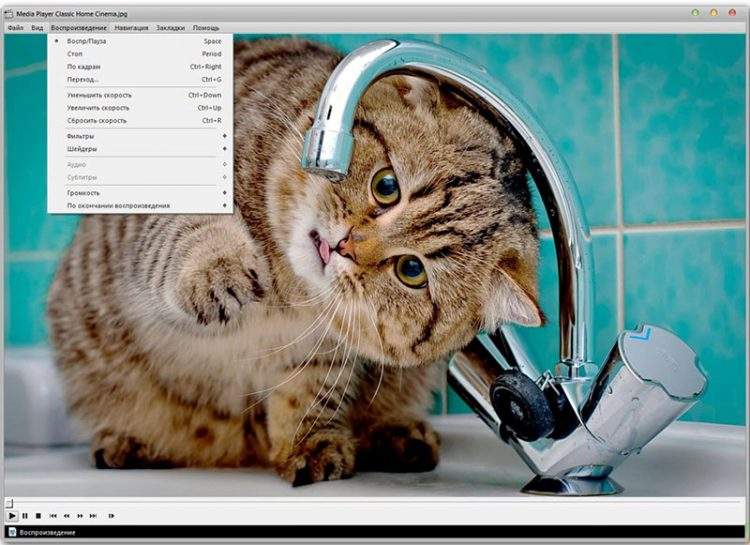
- 2519
- 667
- Levi Block
Садржај
- Главне функције програма Медиа Плаиер Цлассиц
- Како преузети и инсталирати медиа плаиер цлассиц на рачунару?
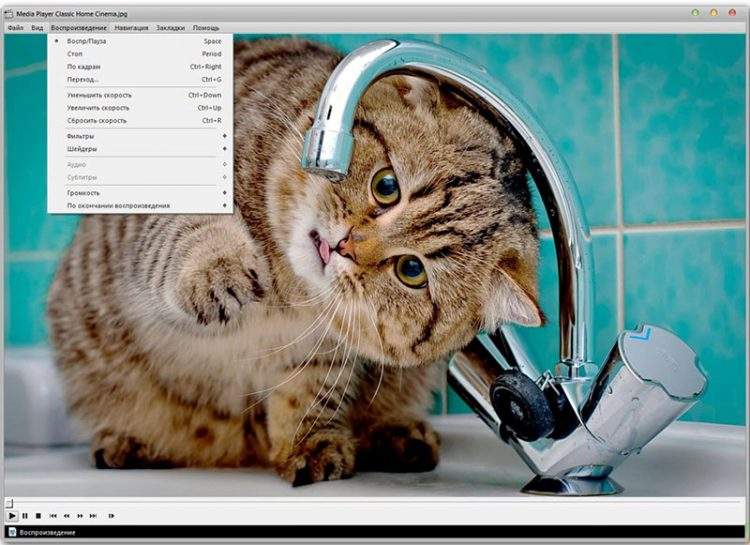
Главне функције програма Медиа Плаиер Цлассиц
Овај програм делује и са 32 и 64-битном рачунаром, омогућава вам да изгубите не само аудио звук, већ и видео записе, укључујући и у ДВД формату.Испод су главне функције играча.
- Многи формати звука и видео датотека могу изгубити без потребе за постављањем спољних кодека, као што су ВЦД, Свцди ДВД. Формати као што су Реал Медиаи брзо време захтевају релевантне кодеке.
- Аудиоплелер пружа кориснику могућност промене филтера у праву док играте датотеке, као и скалирање и премештање слике.
- По жељи, можете да конфигуришете вруће тастере на плејеру, који значајно олакшава рад са програмом и омогућава вам да брзо користите једну или другу функцију.
- Подржава различите врсте титлова, омогућава слушање другог звучног стазе у видео и играти оштећене датотеке у АВИ формату.
- Интерфејс је преведен на 42 језика и има 37 локалитета, врло је једноставан и интуитивно разумљив. Омогућава вам да прегледате филмове у резолуцији која се разликује од тренутне, а такође подржава други монитор.
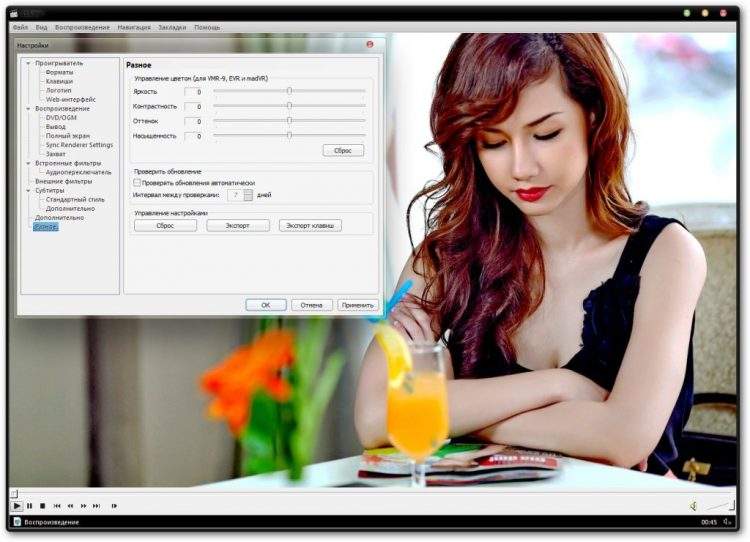
Како преузети и инсталирати медиа плаиер цлассиц на рачунару?
Да бисте преузели и инсталирали Медиа Плаиер Цлассиц на рачунар, следите неколико једноставних корака.
- Идите на званичну веб страницу програмера.
- Кликните на дугме за преузимање.
- Изаберите систем погодан за 32-битни или 64-битни. Следите потребну везу и преузмите инсталацију.
- Покрените инсталацијски програм и одаберите језик са листе.
- У прозору који се појави кликните на "Даље".
- Пажљиво прочитајте услове предложеног уговора о лиценцирању и ставите кутију на право место да бисте потврдили.
- Отворићете прозор за избор компонената Медиа Плаиер Цлассиц Цомпонент, боље је да овде не буде ништа променило. Кликните на "Даље".
- Изаберите инсталацијску мапу и идите даље.
- У прозору који се отвара да одабере додатне задатке, изаберите функције које су вам потребне, на пример, креирајте програмску пречицу на радној површини. Поново притисните дугме "Даље".
- Сачекајте завршетак инсталације.
Можете лансирати преузето програм помоћу пречице. Биће постављен на вашем рачунару.

